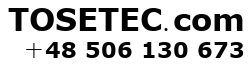W dzisiejszym cyfrowym świecie bezpieczeństwo to podstawa – zwłaszcza jeśli prowadzisz sklep internetowy. Każdego dnia zarządzasz wrażliwymi danymi klientów, transakcjami i płatnościami. Aby skutecznie chronić swoją stronę przed atakami hakerskimi, warto wdrożyć uwierzytelnianie dwuskładnikowe (2FA).
Co to jest 2FA?
Dwuskładnikowe uwierzytelnianie (ang. Two-Factor Authentication) to metoda zabezpieczenia konta, która wymaga dwóch niezależnych czynników logowania:
-
🔐 Coś, co znasz – np. hasło
-
📱 Coś, co masz – np. kod z aplikacji mobilnej lub SMS
Nawet jeśli hasło do panelu administracyjnego sklepu zostanie przechwycone, osoba niepowołana nie uzyska dostępu bez drugiego składnika.
Dlaczego warto włączyć 2FA w sklepie WooCommerce?
Choć WooCommerce i WordPress oferują podstawowe zabezpieczenia, sam login i hasło często nie wystarczą. 2FA pomaga chronić Twój sklep przed:
-
Atakami brute force – automatyczne zgadywanie haseł przez boty.
-
Wyłudzeniem danych (phishingiem) – nawet jeśli ktoś pozyska Twoje hasło, bez drugiego czynnika się nie zaloguje.
-
Kradzieżą konta – 2FA skutecznie ogranicza dostęp do kont admina i klientów.
Jak włączyć 2FA w WooCommerce? Krok po kroku
1. Wybierz odpowiednią wtyczkę
W WordPressie znajdziesz wiele wtyczek wspierających 2FA:
-
✅ Wordfence Login Security – popularna wtyczka z funkcją 2FA
-
✅ WP 2FA – dedykowana wtyczka do dwuskładnikowego uwierzytelniania
-
✅ Google Authenticator – współpracuje z aplikacją Google Authenticator na smartfony
2. Zainstaluj i aktywuj wtyczkę
W panelu WordPress:
Wtyczki → Dodaj nową → Wyszukaj np. „WP 2FA” → Zainstaluj → Aktywuj
3. Skonfiguruj ustawienia 2FA
W zależności od wybranej wtyczki, przejdź do jej ustawień i:
-
Włącz 2FA dla kont administratorów (zalecane) lub wszystkich użytkowników.
-
Wybierz metodę uwierzytelniania: aplikacja mobilna (Google/Authy), SMS lub e-mail.
-
Zeskanuj kod QR za pomocą aplikacji mobilnej, aby połączyć konto.
4. Przetestuj działanie
Wyloguj się z panelu WordPress i spróbuj zalogować ponownie. Po wpisaniu hasła powinno pojawić się pole do wprowadzenia kodu 2FA.
Dostępne metody 2FA – co wybrać?
| Metoda | Plusy | Minusy |
|---|---|---|
| Aplikacja mobilna (Google/Authy) | Bezpieczna, offline | Trzeba mieć telefon |
| SMS | Wygodna, szybka | Możliwa kradzież numeru SIM |
| Prosta w użyciu | Mniej bezpieczna niż inne | |
| Token sprzętowy (np. Yubikey) | Najwyższy poziom bezpieczeństwa | Kosztowna i łatwa do zgubienia |
Zarządzanie 2FA w WooCommerce – kto powinien mieć włączone?
-
👨💻 Administratorzy – absolutny obowiązek!
-
📦 Zarządzający zamówieniami / magazynem – dostęp do danych klientów
-
🛍️ Klienci – opcjonalnie, ale warto zaoferować im tę opcję
-
🔒 Role niestandardowe – wiele wtyczek pozwala definiować, dla kogo 2FA jest obowiązkowe
Korzyści z wdrożenia 2FA w WooCommerce
✅ Zwiększone bezpieczeństwo – ograniczasz ryzyko przejęcia kont.
✅ Zgodność z RODO, PCI DSS – spełniasz wymogi dotyczące bezpieczeństwa danych.
✅ Większe zaufanie klientów – dbasz o prywatność i profesjonalizm.
O czym warto pamiętać?
-
🔁 Zawsze testuj 2FA na koncie testowym, zanim włączysz je globalnie.
-
📱 Zadbaj o metody odzyskiwania dostępu – np. kody zapasowe lub e-mail.
-
⚠️ Nie każda wtyczka 2FA jest kompatybilna ze wszystkimi motywami i rozszerzeniami – testuj przed wdrożeniem!
Podsumowanie
Włączenie Two-Factor Authentication w sklepie WooCommerce to jedno z najskuteczniejszych działań, które możesz podjąć, by zabezpieczyć swoje dane i dane klientów. Dzięki dodatkowej warstwie ochrony:
🔐 Chronisz sklep przed atakami
📉 Ograniczasz ryzyko wycieku danych
📈 Budujesz zaufanie do marki
Nie czekaj, aż dojdzie do incydentu – wdrożenie 2FA jest proste i dostępne dla każdego użytkownika WordPressa.